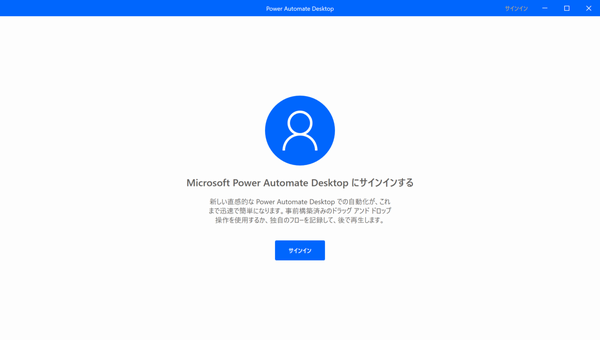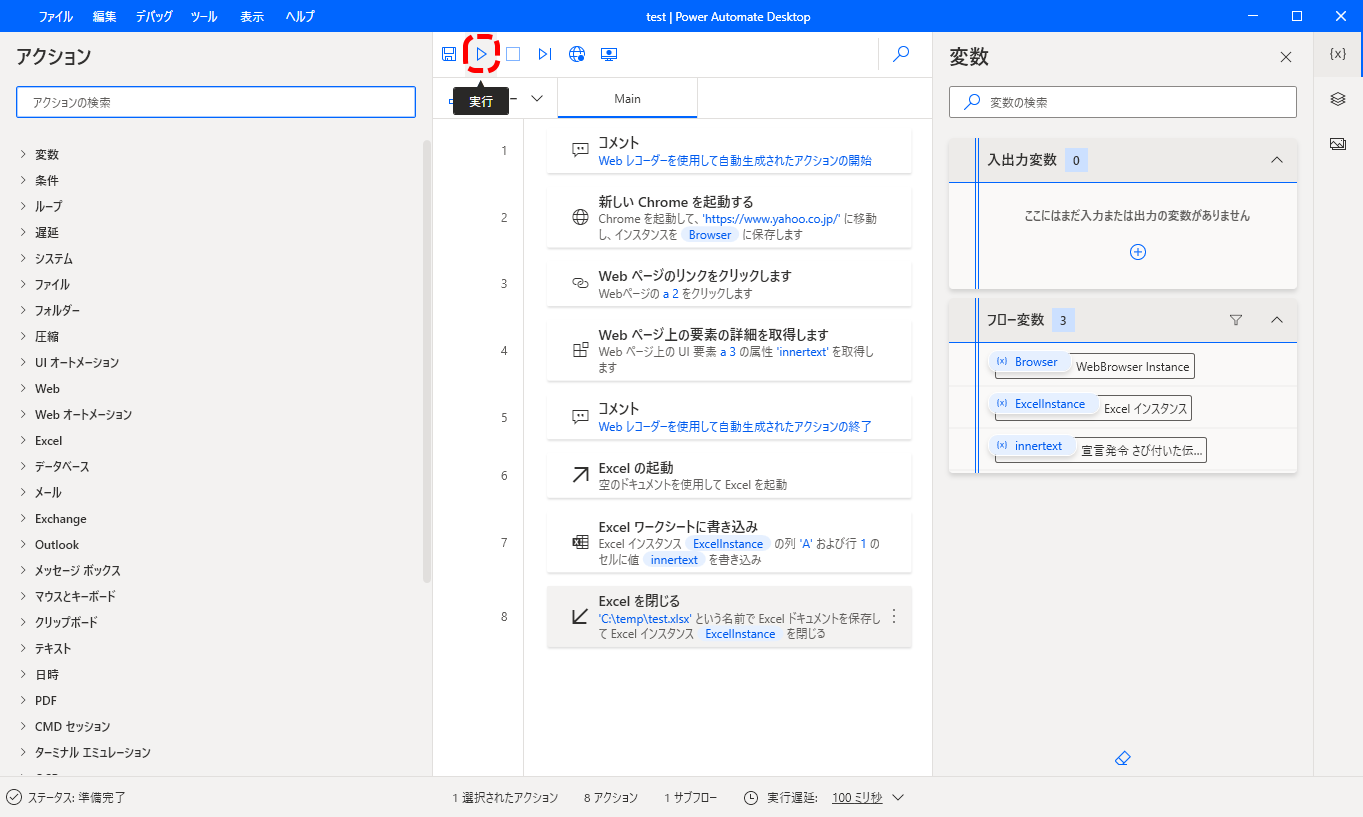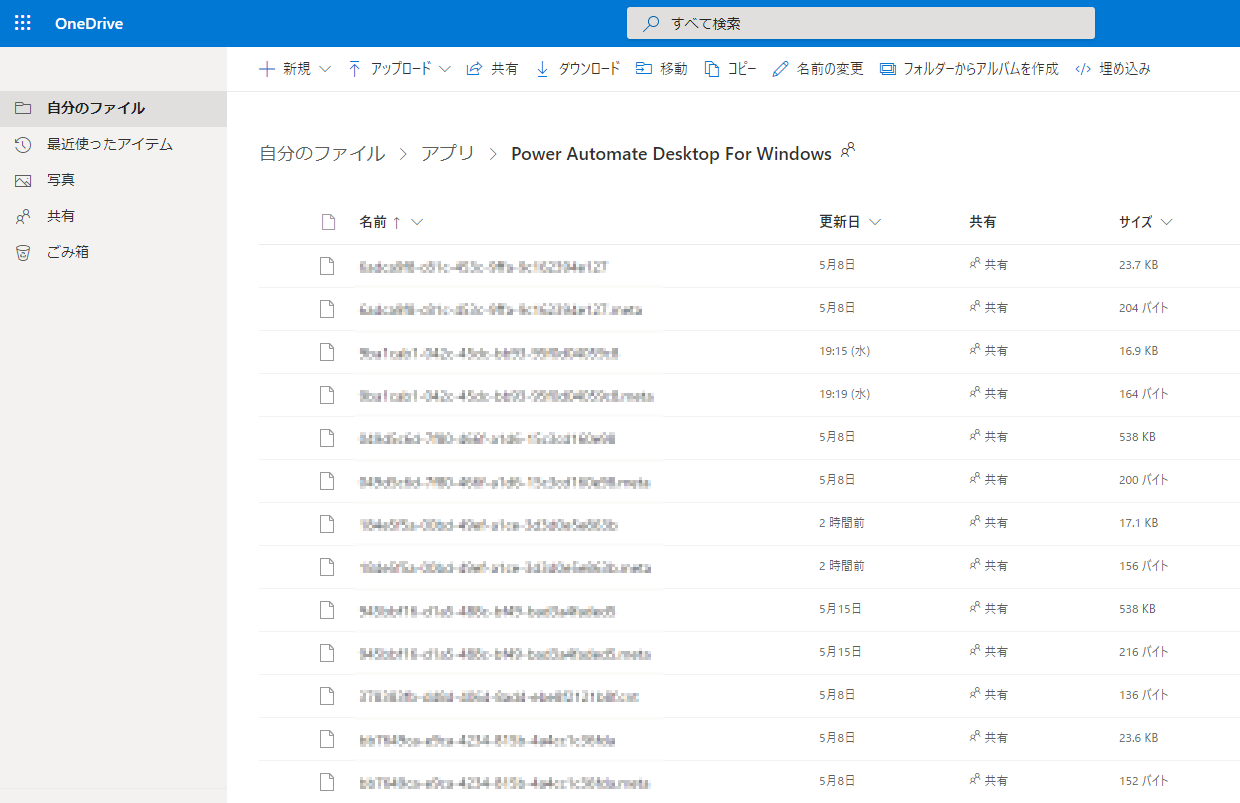
Microsoft Power Automate Desktopで作成したフローのコピー
Microsoft製RPAツール「Power Automate Desktop」で作成した自動化のフロー(ソース)は、Microsoft OneDrive(クラウド上)に保存される。 クラウド上に保存されているから、他のWindows10環境で実行したい場合、フローのファイルを持って行かなくてもいい。 これは、いいんだけど、作成したフローを他の人(他Microsoftアカウント)のPCに持って行きたい場合、ちょっと苦労する。 一応、以下の手順で持って行くことができたので覚え書き。
Microsoft Power Automate Desktopで作成したフローのコピー Read More